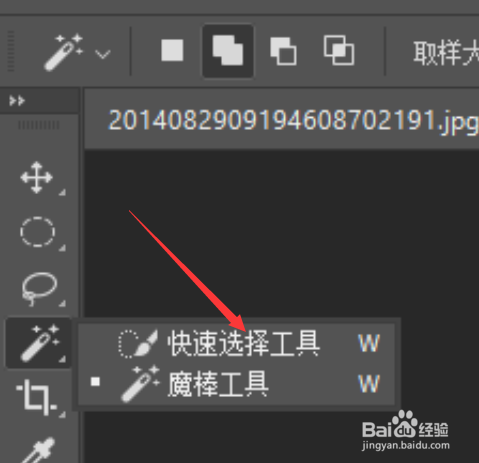photoshop 快速选择工具使用指南
1、右击左侧任务栏图标,选择快速选择工具。
2、如果只是选择所有某种颜色区域中的某一个或者是某几个,就勾选连续。否则,一旦选中某个颜色,所有这种颜色的区域都会被选中。
3、如下图所示,直接点击目标区域即可。要注意的是,在这里我没有勾选连续,因此分离开来的两个鸟嘴全部都被选中了。
4、如果想要新增选区,按住shift键,此张虢咆噘时会出现加号,点击新的位置就可以扩大选区。否则就按住alt键,从选区中减去。对应控制面板上的图标如下图所示。
5、如果发现选区抠得不够精细,可以调节容差做进一步地调整。容差越小,对相近色彩的容忍度越低,范围越精确。
6、如果对选区不满意想要重新开始,按住Ctrl+D即可取消选区。
声明:本网站引用、摘录或转载内容仅供网站访问者交流或参考,不代表本站立场,如存在版权或非法内容,请联系站长删除,联系邮箱:site.kefu@qq.com。
阅读量:64
阅读量:82
阅读量:69
阅读量:85
阅读量:49